이 포스팅은 쿠팡 파트너스 활동의 일환으로 수수료를 지급받을 수 있습니다.
✅ 윈도우 10 설치의 모든 과정을 단계별로 알아보세요.
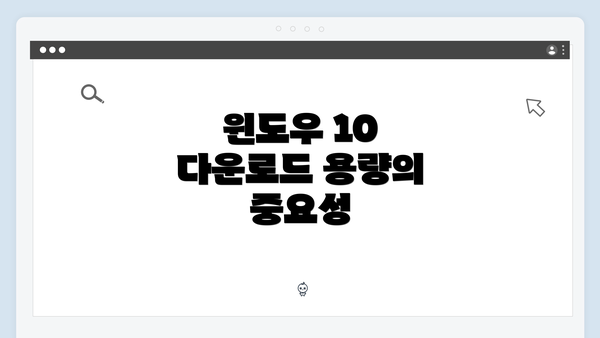
윈도우 10 다운로드 용량의 중요성
윈도우 10을 다운로드 받기 위해서는 많은 양의 저장공간이 필요하다. 운영 체제의 설치 파일 자체가 상당히 크기 때문에, 이를 다운로드하기 전에 PC에 충분한 공간이 확보되어 있어야 한다. 특히, 최소 20GB의 여유 공간이 없을 경우 다운로드 중 에러가 발생하거나 설치 과정이 중단될 수 있다. 이는 사용자가 원치 않는 시간을 낭비하게 만들 뿐만 아니라, 추가적인 문제를 야기할 수도 있다.
대부분의 사용자들은 각종 프로그램과 파일이 저장공간을 차지하고 있다는 사실을 간과하기 쉽다. 이를 해결하기 위해서는 먼저 현재 사용 중인 저장공간의 현황을 점검한 후, 불필요한 파일들을 정리하는 작업이 필요하다. 이에 따라 윈도우 10 다운로드를 위한 용량 확보가 용이해질 것이다. 운영 체제를 다운로드하고 설치하기 전에, 현재 PC의 저장공간 상태를 정확히 파악하고 대비하는 것이 필수적이다.
또한, 시스템의 용량을 적절히 관리하지 않으면, 다운로드 후에도 운영체제의 원활한 작동이 어려울 수 있다. 따라서, 다운로드 전 필수적인 관리 절차를 거치는 것이 매우 중요하다.
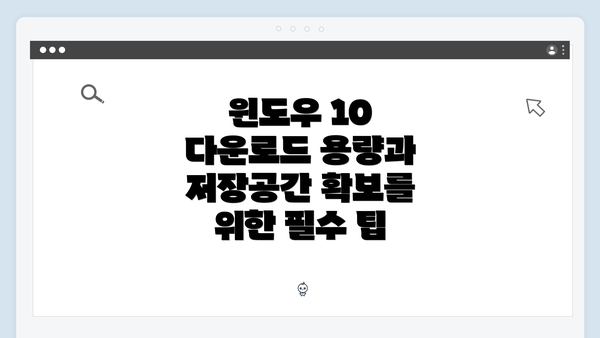
윈도우 10 다운로드 용량과 저장공간 확보를 위한 필수 팁
저장 공간 확보를 위한 기초 다지기
윈도우 10을 효율적으로 사용하기 위해서, 저장 공간 확보는 필수적이에요. 특히, 가벼운 시스템 운영과 소프트웨어 실행을 위해 여유 공간을 만드는 것이 중요하답니다. 여기서는 저장 공간을 효율적으로 확보하기 위한 기초적인 방법에 대해 알아볼게요.
1. 불필요한 파일 정리하기
기본적으로 우리는 사용하지 않는 파일, 오래된 사진, 다운로드한 문서들로 인해 저장 공간이 차지될 수 있어요. 따라서, 아래와 같은 방법으로 불필요한 파일을 정리하는 것이 좋습니다:
- 다운로드 폴더 점검하기: 종종 많은 파일이 다운로드 폴더에 쌓여있어요. 이 폴더를 주기적으로 확인하고 필요 없는 파일은 삭제해 주세요.
- 임시 파일 삭제: 윈도우는 사용할 때마다 임시 파일을 생성해요. 이러한 파일들은 디스크 정리 도구를 이용하여 쉽게 삭제할 수 있어요. 검색창에 “디스크 정리”를 입력하면 간단히 제거할 수 있는 항목을 추천해 주니 손쉽게 활용해 보세요.
2. 기본 저장 위치 변경하기
윈도우 10에서는 기본적으로 파일이 C 드라이브에 저장되는 경우가 많아요. 이 기능을 조정하여 다른 드라이브로 파일이 저장되도록 설정할 수 있답니다. 이를 통해 C 드라이브의 저장 공간을 더욱 효율적으로 사용할 수 있어요.
- 설정하기: 설정 > 시스템 > 저장소로 이동 후, “새 콘텐츠 저장 위치”에서 파일 유형에 따라 저장 위치를 변경할 수 있어요.
- 예시: 사진이나 비디오 파일은 D 드라이브에 저장하고, 프로그램 설치도 D 드라이브로 유도하면 C 드라이브가 더 넉넉해질 수 있어요.
3. 용량 많이 차지하는 프로그램 확인하기
설치된 프로그램들 중에는 사용 빈도가 낮거나 필요하지 않은 프로그램들이 있을 수 있어요. 이를 확인하여 삭제하면 큰 용량을 확보할 수 있답니다.
- 앱 및 기능: 설정 > 앱 > 앱 및 기능에서 설치된 프로그램 목록을 살펴볼 수 있어요. 필요 없는 프로그램은 간편하게 삭제하면 됩니다.
- 대안 프로그램 찾기: 용량이 큰 프로그램이 필요하다면, 대안으로 용량이 작은 프로그램을 찾아보는 것도 좋은 방법이에요. 예를 들어, 래퍼런스 문서 편집기는 용량이 적은 대안 소프트웨어로 대체할 수 있어요.
4. 하드 드라이브 상태 점검하기
때로는 하드 드라이브의 상태 문제로 인해 용량 문제가 발생할 수 있어요. 하드 드라이브의 성능을 확인하여 필요한 조치를 취해야 해요.
- 디스크 검사 도구 사용하기: “명령 프롬프트”를 통해
chkdsk명령어를 사용하여 하드 드라이브의 오류를 점검하고 수리할 수 있어요. - 예시로, 실행: “cmd”를 검색해 실행한 뒤,
chkdsk C: /f를 입력하면 C 드라이브의 오류를 자동으로 수정해 줍니다.
5. 클라우드 서비스 활용
마지막으로, 클라우드 서비스는 저장 공간 확보에 매우 유용해요. 자신의 파일을 클라우드에 저장하면, 물리적인 저장 장치의 공간을 절약할 수 있습니다.
- 예시 서비스: Google Drive, OneDrive 등을 이용하여 파일을 업로드하고 필요할 때마다 접근할 수 있어요.
- 장점: 클라우드 서비스를 활용하면 부가적인 저장장치를 구매할 필요도 줄어들고, 간편하게 파일을 공유하고 관리할 수 있어요.
이렇게 기초적인 저장 공간 확보 방법들을 통해 윈도우 10의 성능을 더욱 향상시킬 수 있어요. 저장 공간을 확보하는 과정이 생각보다 간단하고 효과적이니 자주 점검해보세요. 이제는 여유 있는 저장 공간으로 더욱 쾌적한 컴퓨터 환경을 누려보세요!
고급 디스크 최적화 기법 이해하기
고급 디스크 최적화 기법은 단순히 디스크 정리를 넘어서는 방법들이에요. 이러한 기법들은 여러분의 저장 공간을 효율적으로 관리하고, 시스템 성능을 향상시키기 위해 필수적이죠. 아래에서는 다양한 고급 디스크 최적화 방법에 대해 구체적으로 살펴보도록 할게요.
| 기법 | 설명 | 장점 |
|---|---|---|
| 디스크 조각 모음 | 데이터를 효율적으로 저장하기 위해 파일을 연속적으로 정렬하는 작업이에요. | 시스템 성능 향상 및 프로그램 로딩 시간 단축 |
| 불필요한 파일 삭제 | 더 이상 사용하지 않는 파일, 다운로드 파일, 임시 파일 등을 삭제하는 거예요. | 저장 공간 확보 및 디스크 효율성 증가 |
| 프로그램 제거 | 사용하지 않는 프로그램을 삭제하여 디스크 공간을 확보할 수 있어요. | 시스템 속도 증가 및 리소스 절약 |
| 시스템 복원 지점 관리 | 모든 복원 지점을 관리하고 최적의 상태를 유지하기 위해 오래된 복원 지점을 삭제해요. | 시스템 안정성 유지 및 저장 공간 확보 |
| 클라우드 저장소 이용 | 클라우드 서비스를 이용해 데이터를 외부 저장소에 옮기는 기법이에요. | 로컬 저장 공간 절약 및 데이터 안전성 증가 |
| 불필요한 시스템 서비스 비활성화 | 불필요한 백그라운드 서비스를 비활성화하여 리소스를 절약하는 것이에요. | 성능 향상 및 실행 속도 증가 |
| 가상 메모리 최적화 | 시스템 메모리 부족 시 가상 메모리 설정을 통해 디스크 공간을 활용하는 거예요. | 프로그램의 원활한 실행 및 성능 증대 |
디스크 최적화 기법을 활용할 때의 주의사항
- 정기적인 관리: 이 기법들은 한 번에 끝나는 것이 아니에요. 자주 관리하여 최상의 상태를 유지해 주세요.
- 중요한 데이터 백업: 개인 데이터는 반드시 백업한 후에 삭제 작업을 진행해야 해요.
- 시스템 성능 변화 모니터링: 최적화 작업 후 시스템 성능을 꾸준히 모니터링하여 원하는 효과를 얻고 있는지 확인하는 것이 중요해요.
고급 디스크 최적화 기법을 통해 여러분의 저장 공간을 효율적으로 관리할 수 있을 거예요. 이미 말씀드린 것처럼, 저장 공간을 확보하는 것이 얼마나 중요한지를 잊지 말아 주세요! 최적화는 여러분의 PC 성능에도 큰 영향을 줄 수 있어요.
클라우드 서비스의 활용 방법
클라우드 서비스를 활용하면 윈도우 10의 다운로드 용량을 절약하고 저장 공간을 효율적으로 확보할 수 있는 많은 방법이 있어요. 다음은 그 활용 방법을 구체적으로 안내해 드릴게요.
1. 클라우드 스토리지 선택하기
- 구글 드라이브: 기본 15GB 무료 제공. 문서, 사진, 동영상 등을 저장하기 좋아요.
- 원드라이브: 마이크로소프트의 서비스로, 윈도우와의 호환성이 뛰어나요. 5GB의 무료 공간이 제공되죠.
- 드롭박스: 사용이 간편하고, 다양한 플랫폼에서 접근할 수 있는 장점이 있어요. 기본 2GB가 제공된답니다.
2. 파일 저장 및 동기화
- 중요한 파일을 클라우드에 저장하기: 자주 사용하는 문서나 사진은 클라우드에 저장해 공간을 확보해 보세요.
- 동기화 기능 활용: 클라우드 스토리지의 소프트웨어를 설치하면, PC와 클라우드 간의 파일 동기화를 손쉽게 할 수 있어요. 그래서 언제 어디서든 파일에 접근할 수 있죠.
3. 백업으로 활용하기
- 데이터 백업: 클라우드 서비스를 통해 중요한 데이터의 백업이 가능해요. 만약 PC에 문제가 생기면, 클라우드에서 데이터를 복원할 수 있답니다.
- 자동 백업 설정: 대다수의 클라우드 서비스는 자동으로 특정 폴더를 백업할 수 있는 기능을 제공해요. 이를 통해 수동으로 백업할 필요가 없어져요.
4. 정리와 관리의 용이함
- 파일 정리: 클라우드 서버에서 파일을 분류하고 정리하기가 쉬워요. 폴더를 만들어 필요한 파일을 구분할 수 있답니다.
- 중복 파일 제거: 클라우드에 저장하면 중복 파일을 확인하고 삭제하기가 쉬워요. 이로 인해 PC의 공간을 더욱 절약할 수 있어요.
5. 협업 및 공유 기능 활용
- 파일 공유: 팀 프로젝트를 진행할 때, 클라우드 서비스를 통해 파일을 쉽게 공유할 수 있어요. 링크만으로도 공유가 가능하죠.
- 실시간 협업: 구글 문서와 같은 클라우드 기반 도구를 사용하면, 여러 사람이 동시에 문서에 접근하고 수정할 수 있어요. 협업이 더 원활해지죠.
6. 클라우드 서비스의 이용요금 고려하기
- 무료 요금제와 유료 요금제: 대부분의 클라우드 서비스는 무료 요금제를 제공하지만, 용량이 부족할 경우 유료 요금제로 업그레이드하는 것을 고려해야 해요.
- 팀 요금제: 여러 사람들이 사용할 경우 팀 요금제를 이용하면 비용을 절약할 수 있어요.
정리하며
클라우드 서비스를 적극적으로 활용하면 윈도우 10의 다운로드 용량을 효율적으로 관리하고 저장 공간을 확보할 수 있어요. 공간 문제로 고민하신다면, 클라우드 활용이 꼭 필요해요. 여러분의 소중한 데이터를 안전하게 보호하고, 저장 공간을 효율적으로 관리하는 데 클라우드 서비스가 큰 도움을 줄 것입니다.
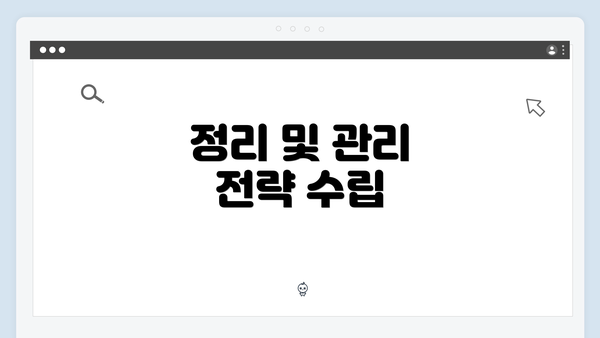
정리 및 관리 전략 수립
저장 공간을 효과적으로 확보하기 위해서는 단순히 파일을 삭제하는 것 이상의 전략이 필요해요. 여기서는 파일 관리를 체계적으로 하고, 정리 및 관리 전략을 수립하는 방법에 대해 알아볼게요.
1. 파일의 종류와 중요도 구분하기
먼저, 내 컴퓨터에 어떤 파일들이 있는지를 파악하는 것이 중요해요. 이를 위해 다음과 같은 방법을 사용할 수 있어요:
– 문서, 사진, 비디오 등… 파일의 종류별로 분류해요.
– 중요도 판단하기: 자주 사용하는 파일과 사용하지 않는 파일을 구별해요.
2. 불필요한 파일 삭제하기
파일을 분류한 후에는 불필요한 파일을 과감히 삭제해야 해요.
– 다운로드 폴더 정리: 다운로드한 파일 중 필요 없는 파일이 많을 거예요. 주기적으로 확인하고 정리해요.
– 중복 파일 찾기: 중복된 파일을 찾아 제거하는 앱을 활용해 볼 수 있어요.
3. 클라우드 활용하기
정리된 파일을 클라우드에 저장하면 컴퓨터의 저장 공간을 절약할 수 있어요.
– 구글 드라이브, 원드라이브와 같은 클라우드 서비스를 이용해 중요 파일을 저장해요.
– 빈번하게 필요하지 않은 파일은 클라우드 저장: 자주 사용하지 않는 파일은 로컬 저장소에서 클라우드로 이동해요.
4. 정기적인 관리 및 유지
꾸준한 관리가 필요해요.
– 주기적인 점검: 매달 한 번씩 저장 공간 점검과 관리 일정 수립.
– 서브스크립션 관리: 필요없는 프로그램의 제거와 구독 서비스 해지.
5. 스케줄 기반 백업을 통한 데이터 보호
정기적인 데이터 백업을 통해 소중한 파일을 보호할 수 있어요.
– 자동 백업 설정: 외부 저장 장치나 클라우드를 통해 자동 백업을 설정해요.
요약
저장 공간을 확보하기 위해서는 적극적인 정리와 관리가 필수예요. 파일을 정리하고 중요도를 구분해 불필요한 것들을 삭제하고, 클라우드 서비스를 활용해 소중한 파일을 보호하며, 정기적으로 점검하는 것이 중요해요. 또한, 데이터를 정기적으로 백업해서 손실을 방지하는 것도 잊지 말아야 해요.
이러한 전략을 통해 Windows 10의 다운로드 용량을 효율적으로 관리하고, 저장공간을 더욱 확보할 수 있어요. 여러분의 컴퓨터 공간을 절약하는 데 큰 도움이 될 거예요!
자주 묻는 질문 Q&A
Q1: 윈도우 10 다운로드를 위해 필요한 최소 여유 공간은 얼마인가요?
A1: 윈도우 10 다운로드를 위해서는 최소 20GB의 여유 공간이 필요합니다.
Q2: 저장 공간을 확보하기 위한 첫 단계는 무엇인가요?
A2: 저장 공간을 확보하기 위한 첫 단계는 현재 사용 중인 저장공간의 현황을 점검하고 불필요한 파일들을 정리하는 것입니다.
Q3: 클라우드 서비스를 활용하는 장점은 무엇인가요?
A3: 클라우드 서비스를 활용하면 물리적인 저장 장치의 공간을 절약하고, 중요한 데이터를 안전하게 백업 및 관리할 수 있습니다.
이 콘텐츠는 저작권법의 보호를 받는 바, 무단 전재, 복사, 배포 등을 금합니다.